点击查看参考教程
| 参考方向 | 教程原贴 |
|---|---|
| 参考了oh-my-posh的安装 | oh-my-posh官方文档 |
前言
以前写过一版基于powershell、ComEmu以及oh-my-posh的windows终端美化方案。最近重装了系统,发现这个方案已经有些过时了。搜罗了一下时下比较热门的终端美化,经久不衰的依然是oh-my-posh,而且最新版的windows-terminal-preview已经支持图形化配置了。所以这里讲解一下美化方案。
安装步骤
- 首先打开Microsoft Store,查找windows terminal preview并安装。注意一定要是带preview的才带图形化配置界面,单纯windows terminal依然是要自己改配置文件来实现。
。
- 然后再搜索winget,在Microsoft Store里的中文译名是应用安装程序。默认是自带的,这里主要是建议确认一下。
- win+X然后再按A,以管理员模式打开powershell,输入以下指令安装oh-my-posh:
1
winget install JanDeDobbeleer.OhMyPosh -s winget
- 安装完毕后先别急着关闭终端,依旧是管理员模式下的powershell,输入指令新建配置文件:
1
New-Item -Path $PROFILE -Type File -Force
- 然后输入指令打开配置文件:
1
notepad $PROFILE
- 在打开的配置文件中输入主题配置内容:
1
& ([ScriptBlock]::Create((oh-my-posh init pwsh --config "$env:POSH_THEMES_PATH\jandedobbeleer.omp.json" --print) -join "`n"))
- 保存文件后关闭,在终端输入以下指令激活修改:
1
. $PROFILE
支持自定义修改主题样式,官方有给出相应的主题预览,点击预览图片会跳转到对应的github仓库,也可以直接右键复制链接获得配置的json地址,使用方式同上5-7步,在配置文件中更改配置文件的json地址即可,记得更改后运行
. $PROFILE激活更改:1
oh-my-posh init pwsh --config 'https://raw.githubusercontent.com/JanDeDobbeleer/oh-my-posh/main/themes/jandedobbeleer.omp.json' | Invoke-Expression
为了实现优雅的oh-my-posh终端主题样式,首先需要安装一个Nerd字体,访问Nerd fonts挑选一款喜欢的字体进行安装,oh-my-posh官方文档推荐的是Meslo Nerd Font,下载后是一个字体包,解压以后应该会有很多字体文件,挑选一个右键选择安装即可。全装没有必要。右键支持预览字体样式。
最后在任意界面右键,单击在终端预览中打开
- 打开设置界面,选择windows powershell,找到外观,在配置中设置字体为之前安装的Nerd Font。记得点保存。
可能遇到的bug
- 报错
无法加载文件………….ps1,因为在此系统上禁止运行脚本。,这个好办,我们运行系统上运行ps1脚本就好了。管理员模式下输入指令:1
set-ExecutionPolicy RemoteSigned
- 报错
Get-PSReadLineKeyHandler : 找不到与参数名称“Key”匹配的参数。- 多尝试几次,可能是文件加载慢。报错也没事,看到色块出来了就好。
- 重启下终端,确认是以管理员权限启动的。
- 终端字符乱码。
- 参照第九步,务必安装一款Nerd Font并在设置中使用。
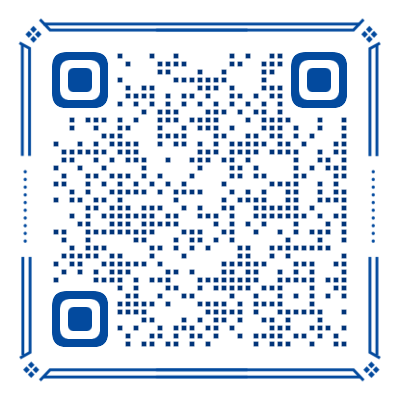
Use this card to join the candyhome and participate in a pleasant discussion together .
Welcome to Akilar's candyhome,wish you a nice day .


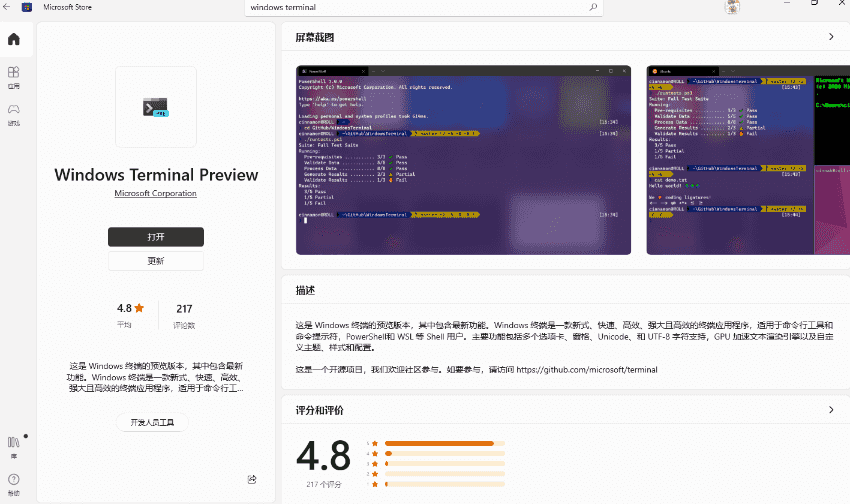 。
。








